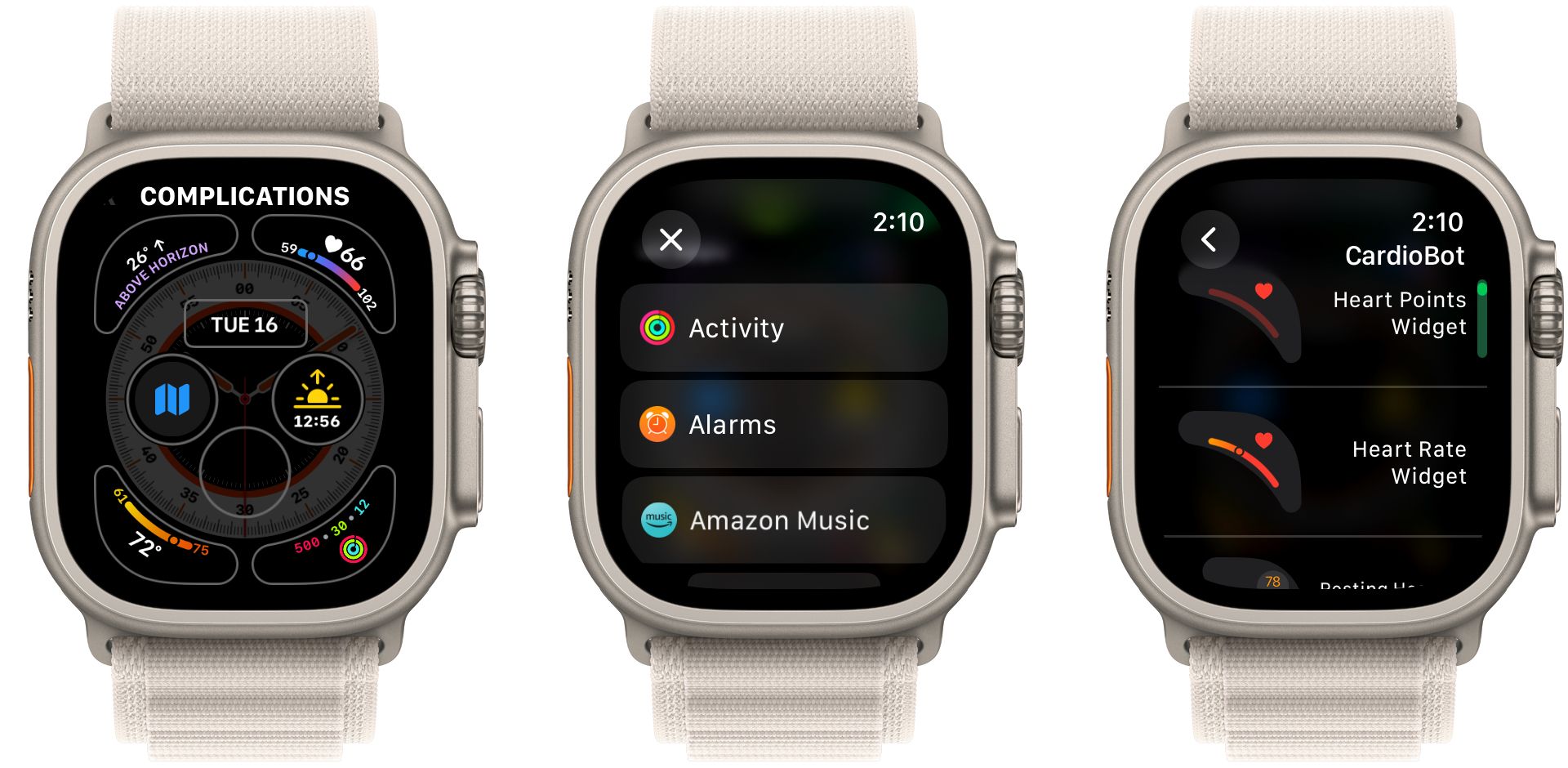.
Principais conclusões
- Personalize o mostrador do Apple Watch mantendo-o pressionado e escolhendo entre várias opções na galeria.
- Use o aplicativo Watch no seu iPhone para personalizar e controlar mais facilmente o mostrador do Apple Watch.
- Personalize ainda mais o mostrador do seu Apple Watch com complicações de aplicativos específicos para funcionalidade adicional.
Você tem muitas opções no watchOS que permitem personalizar seu Apple Watch e torná-lo seu. Mostraremos como é fácil alterar o mostrador do Apple Watch e criar um mostrador personalizado usando complicações.
Como alterar o mostrador do Apple Watch no watchOS
Existem duas maneiras de alterar o mostrador do Apple Watch. Você pode fazer isso diretamente no Apple Watch ou usar o aplicativo Watch no iPhone, mas o método anterior é mais fácil. Então, vamos cobrir isso primeiro.
Para alterar o mostrador do relógio, mantenha-o pressionado até ver o layout da galeria com o mostrador atual. Você pode deslizar para a direita ou para a esquerda ou usar a coroa digital para ver todas as opções atuais de mostrador do seu relógio.
Selecione Editar para personalizar o mostrador que já está no seu relógio. Para adicionar um novo rosto, role para a direita e escolha Novo tocando no + botão. Isso abrirá a galeria de rostos do Apple Watch. Você verá todas as opções disponíveis.
Para adicionar o mostrador ao seu relógio, toque em Adicionar. Você também pode tocar no nome do mostrador do relógio para ver mais informações sobre o mostrador e aprender como personalizá-lo.
Você verá todas as opções de personalização ao adicionar o mostrador ao Apple Watch. Isso irá variar amplamente dependendo do mostrador do relógio selecionado. Isso pode incluir a cor das mãos, complicações e muito mais. Observe que você pode adicionar mais de um tipo de rosto, como Astronomia, ao Apple Watch.
Para deslizar para a direita ou para a esquerda em qualquer mostrador do relógio para alternar os mostradores, você precisará ativar essa opção indo para Configurações > Relógio no watchOS e ativando o Deslize para mudar o mostrador do relógio contexto.
Por último, se você deseja excluir um mostrador diretamente do relógio, mantenha pressionado o mostrador atual, deslize para cima no mostrador indesejado e selecione Remover.
Como alterar o mostrador do Apple Watch usando o aplicativo Watch
Você pode usar o aplicativo Watch no seu iPhone para obter mais controle e uma tela maior para alterar e personalizar o mostrador do Apple Watch. Você também precisa usar o aplicativo Watch para selecionar e personalizar o mostrador do relógio Retrato que usa imagens armazenadas no seu iPhone.
Se você for para o Meu relógio guia no Meus rostos seção, você verá todos os rostos atuais disponíveis em seu Apple Watch. Você pode escolher um rosto para abrir uma página de personalização abrangente, onde verá as cores, estilos e muito mais que pode escolher para um rosto específico.
Para ver exatamente como tudo ficará, o rosto no topo desta página mudará com diferentes seleções. Você pode tocar Definir como mostrador do relógio atual na parte inferior deste menu para adicionar rapidamente o mostrador personalizado ao seu Apple Watch. E se você quiser excluí-lo, selecione Remover mostrador do relógio.
Se você tiver vários mostradores de relógio que não deseja mais usar, toque em Editar no lado direito da seção Meus rostos. Em seguida, toque no vermelho menos (-) botão para excluí-lo. Você também pode tocar no Hamburger ícone e arraste um mostrador de relógio para movê-lo para uma posição diferente.
Vá para o Galeria de rostos guia no aplicativo Watch para ver todos os rostos disponíveis para o seu Apple Watch. Selecione um rosto para ver mais informações e personalize-o com cores, complicações e muito mais. Bater Adicionar para colocá-lo no seu Apple Watch.
Se você está lutando para encontrar um bom mostrador para o seu Apple Watch, dê uma olhada em alguns dos melhores mostradores do Apple Watch que você pode experimentar.
Você também pode baixar aplicativos de terceiros, como Watch Faces by Facer, que permite navegar e baixar mostradores Apple Watch gratuitos e personalizados projetados por terceiros. Você pode importá-los diretamente para o seu Apple Watch.
Como personalizar o mostrador do seu Apple Watch com complicações
Embora a Apple forneça vários rostos e opções de personalização, você pode usar complicações para personalizar ainda mais o seu Apple Watch. Complicações são pequenas informações de aplicativos específicos do Apple Watch que estão disponíveis em tamanhos diferentes.
Você pode ver algo como o clima atual para sua localização ou um placar esportivo ao vivo com uma rápida olhada no mostrador do relógio. Muitos aplicativos Apple Watch da Apple e de terceiros apresentam complicações que você pode usar. Para ajudá-lo a começar, cobrimos as melhores complicações do Apple Watch que vale a pena usar.
A melhor maneira de adicionar uma complicação é manter pressionado o mostrador do relógio atual. Escolher Editar. Deslize para a esquerda ou gire a Digital Crown até ver Complicações no topo da tela. Cada ponto de complicação do mostrador do relógio é destacado.
Selecione uma complicação específica para ver todos os aplicativos que oferecem complicações. Percorra a lista e escolha a complicação que deseja no mostrador do relógio. Você também pode tentar diferentes complicações no Meus rostos seção do aplicativo Watch. O processo é muito semelhante a selecionar uma complicação diretamente no Apple Watch.
Como um toque legal, você pode até criar um mostrador de relógio inteiro com complicações a partir de um único aplicativo.
Como compartilhar o mostrador do seu Apple Watch com outras pessoas
Quando terminar de criar o mostrador perfeito do Apple Watch, você poderá exibi-lo para outros usuários do relógio e compartilhá-lo. A melhor maneira de compartilhar um mostrador de relógio é manter pressionado o mostrador atual e tocar no ícone de compartilhamento abaixo dele. Você verá o nome do mostrador do relógio e quantas complicações ele possui. Você pode então enviar por e-mail ou mensagem de texto para outro usuário.
Quando outros usuários do Apple Watch receberem o link, eles poderão tocar nele e seguir as instruções em seus iPhones para adicionar o mostrador do relógio à seção Meus rostos do aplicativo Watch.
Ao adicionar o mostrador do relógio, se a outra pessoa não tiver o aplicativo e a complicação necessários instalados, ela poderá optar por continuar sem eles. No entanto, a Apple fornece um link de download para adicioná-lo rapidamente ao Apple Watch e ao iPhone.
Com apenas um pouco de tempo e trabalho, você pode personalizar seu Apple Watch com mostradores e complicações de sua preferência para que seu wearable atenda às suas necessidades.
.